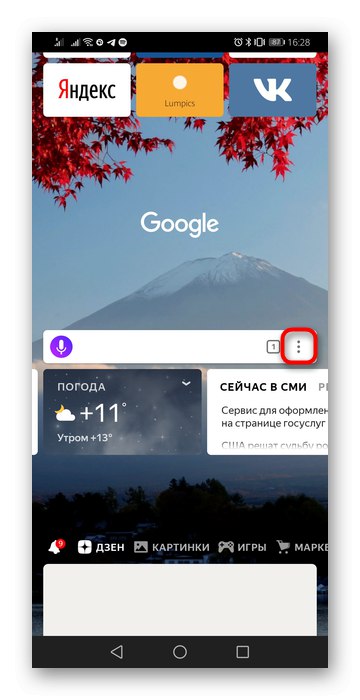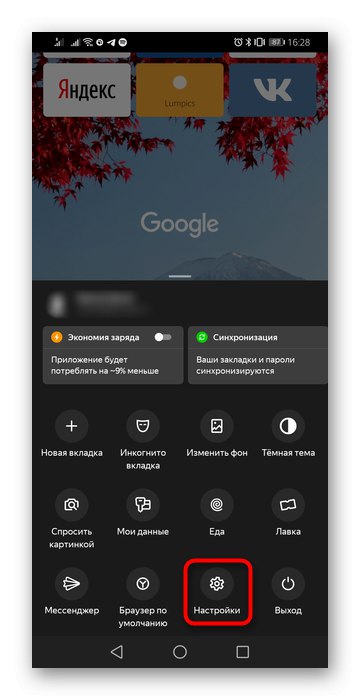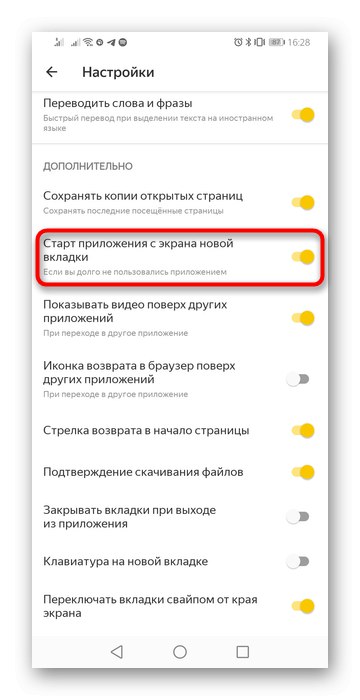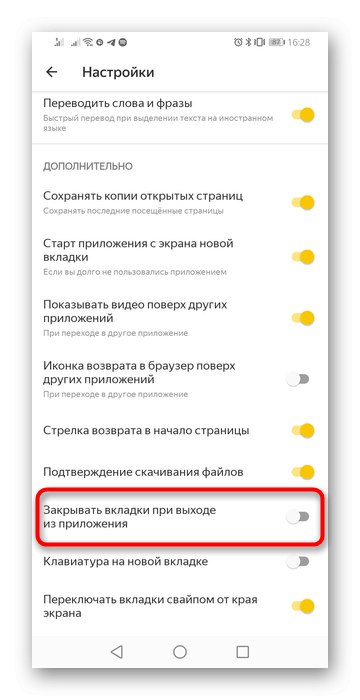إذا كنت تعني من خلال صفحة البداية علامة تبويب جديدة "لوحة الدرجات"، فلا يمكن تعطيله - يمكنك فقط تكوينه بأكثر الألوان حيادية أو تمكين عرض آخر علامة تبويب مفتوحة بدلاً من ذلك عند بدء تشغيل متصفح الويب. ومع ذلك ، في إصدار الهاتف الذكي ، وظيفة التعطيل "لوحة الدرجات" حاضر.
اقرأ أيضا: تكوين لوحة النتائج في متصفح Yandex
الخيار 1: تغيير إعدادات المتصفح
هذه الطريقة مناسبة فقط لأولئك المستخدمين الذين يقصدون Yandex home عن طريق تعطيل صفحة البداية. إذا تم فتح المتصفح لك في كل مرة تقوم فيها بتشغيل المتصفح ، فقم بإلغاء تنشيط هذه الوظيفة في الإعدادات. اعتبر ذلك متصفح Yandex لا يسمح لك بتخصيص صفحة البداية الشخصية الخاصة بك: إما Yandex أو لا شيء.
- عبر "قائمة طعام" اذهب إلى "إعدادات".
- في الكتلة "نوافذ التبويب" قم بإلغاء تحديد المربع "افتح yandex.ru إذا لم تكن هناك علامات تبويب".
- الآن ، عند بدء تشغيل المتصفح ، ستلاحظ "لوحة الدرجات" (علامة تبويب جديدة). بالإضافة إلى ذلك ، في القائمة يمكنك تنشيط المعلمة "عند بدء تشغيل المتصفح ، افتح علامات التبويب المفتوحة مسبقًا"حتى لا تفقد الدورة الماضية. علاوة على ذلك ، عند بدء تشغيل المتصفح ، سيتم فتح آخر صفحة ويب مستخدمة.
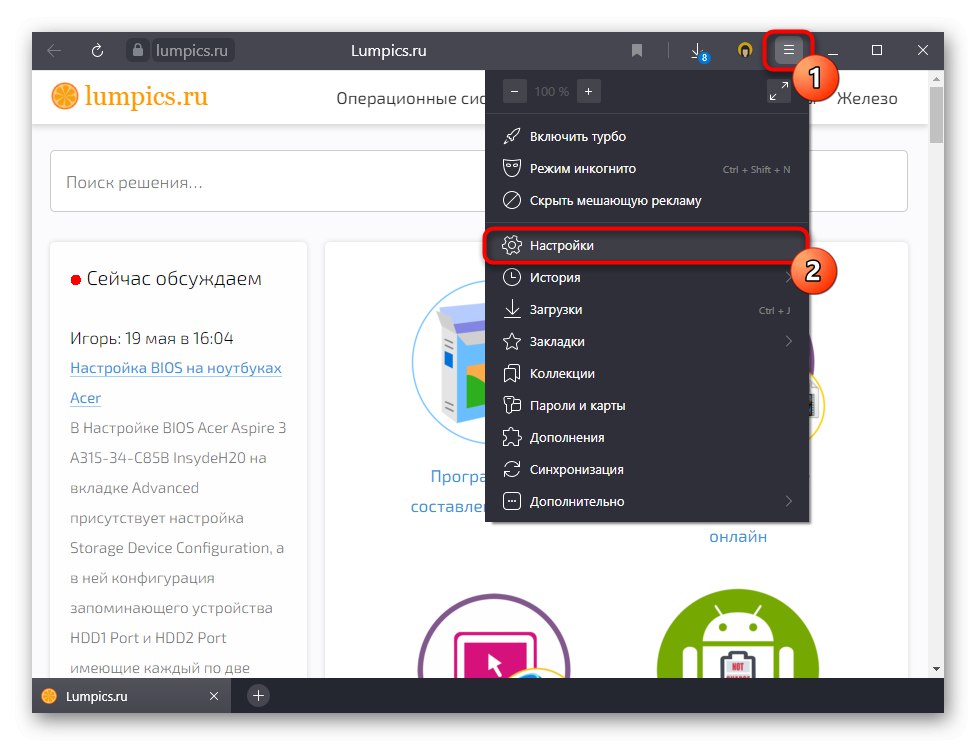
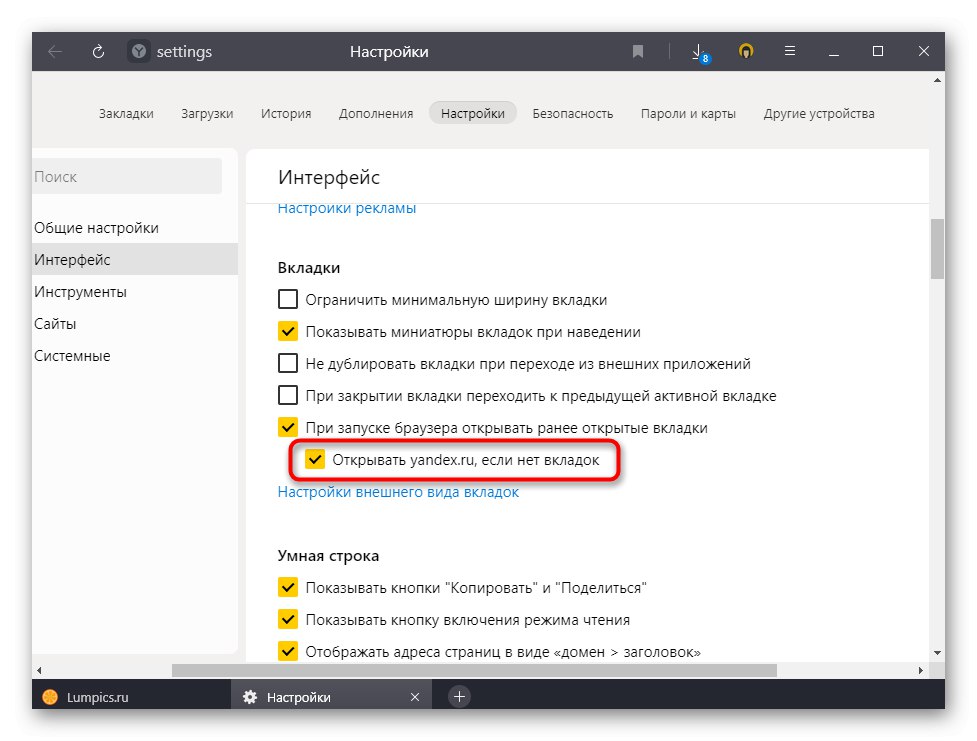
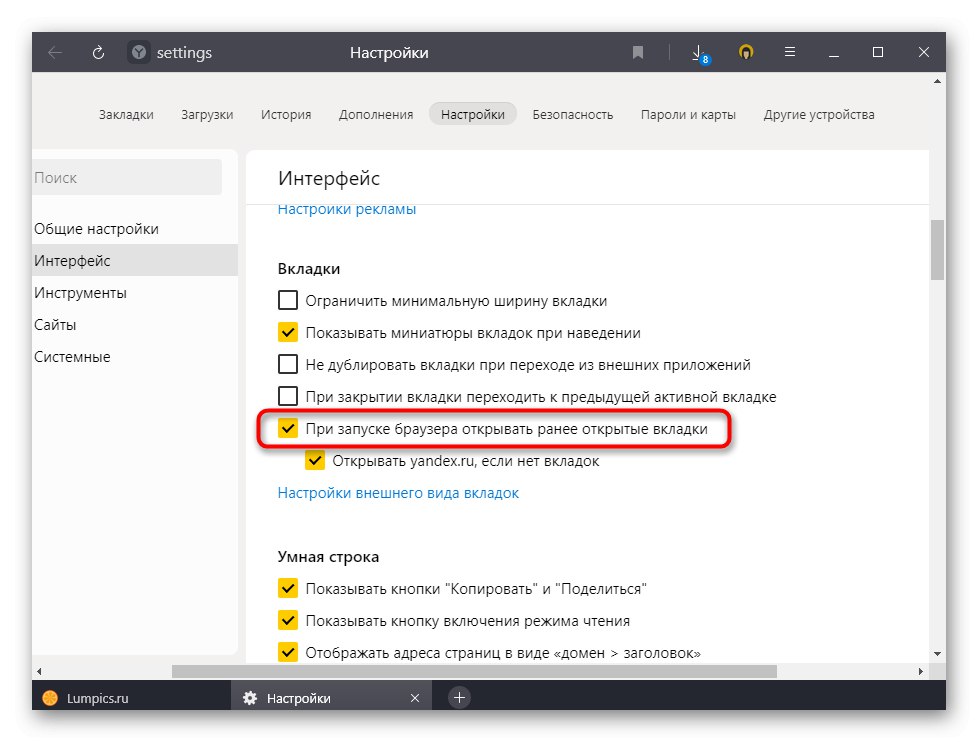
الخيار 2: تغيير خصائص الاختصار
أحيانًا يتم فتح موقع غير معروف كصفحة بداية. على الأرجح ، هذا يعني أن النظام لديه تطبيق فيروسي قام بتسجيل عنوان URL في خصائص الاختصار. من السهل جدًا التحقق مما إذا كان الأمر كذلك.
- انقر بزر الماوس الأيمن على الاختصار الذي تستخدمه لتشغيل متصفح الويب الخاص بك وانتقل إليه "الخصائص".
- ضع المؤشر في نهاية الحقل "شيء" - إذا رأيت عنوان موقع هناك ، فاحذفه واحفظ التغييرات بالزر "حسنا".
- الآن ، تأكد من فحص نظام التشغيل الخاص بك بحثًا عن البرامج الضارة ، لأنه بدونها ، لن يتغير الاختصار. استخدم أحد الرابطين أدناه (أو الأفضل من كلا الرابطين) لقراءة الإرشادات حول كيفية تحديد موقع المخاطر بشكل فعال.
اقرأ المزيد: قتال فيروسات الكمبيوتر / فيروسات الإعلانات
- بالإضافة إلى ذلك ، يمكن أن تساعدك التوصيات الواردة من المواد التالية.
اقرأ أيضا: أسباب فتح متصفح Yandex بشكل تعسفي
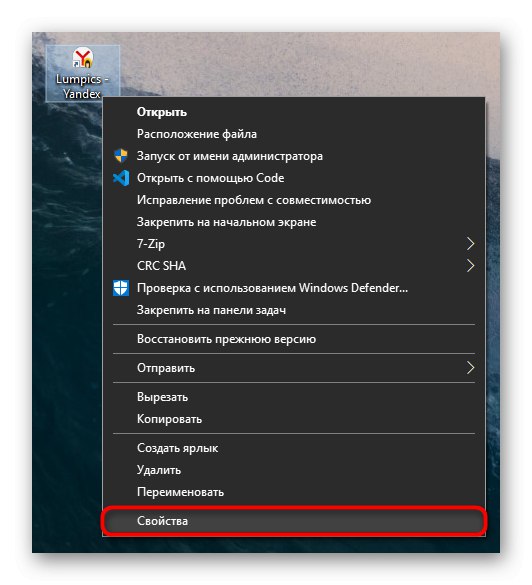
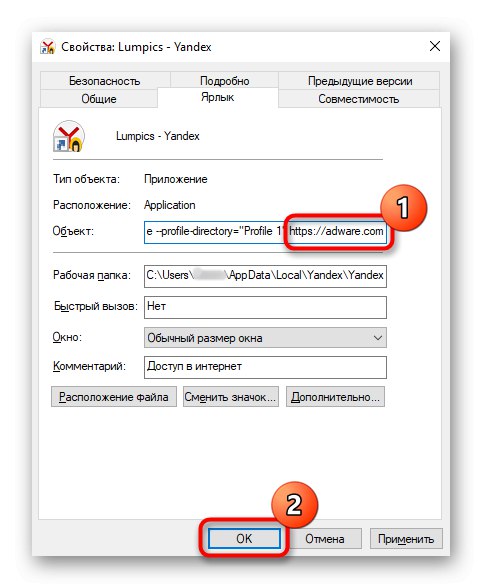
الخيار 3: إزالة الامتداد
من المحتمل أن تفتح بعض الإضافات غير الجيدة صفحة البداية رغماً عنك. إذا كنت قد قمت بتثبيت أي إضافات أو لم تكن متأكدًا من أنه لا يوجد سوى تلك المثبتة في القائمة التي تثق بها ، فقم بتعطيل كل منها بدوره عن طريق إغلاق المتصفح وفتحه. عندما يتم العثور على الجاني ، ما عليك سوى إزالته. ستجد قائمة بها في "قائمة طعام" > "المكملات".
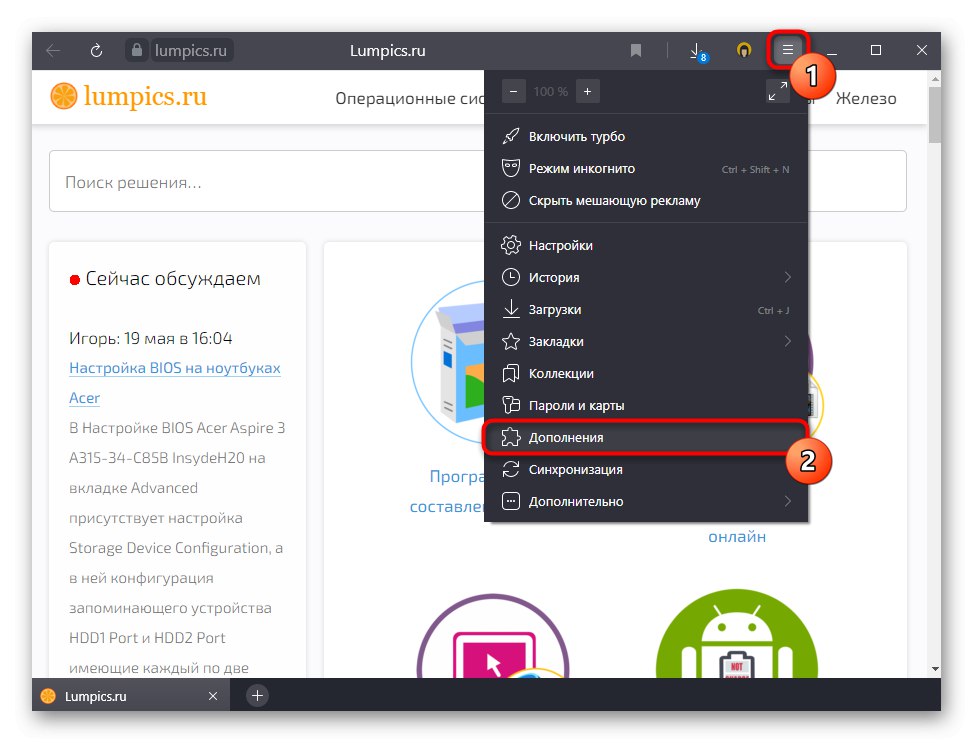
هنا قم بالتمرير لأسفل للحظر "من مصادر أخرى" والعمل من خلال كل إضافة يمكن استجوابها.

الخيار 4: تطبيق الهاتف المحمول
في متصفح Yandex للهواتف الذكية ، لا توجد صفحات بداية من حيث المبدأ ، لذلك إذا كنت تواجه فتح مواقع غير مفهومة (أكثر شيوعًا لنظام Android) ، فابحث في قائمة التطبيقات المثبتة التي تبث الإعلانات. مع يقين بنسبة مائة بالمائة تقريبًا ، يمكن للمرء أن يقول إنها هي المسؤولة عن الموقف. لكن أولئك الذين يريدون فقط تعطيل علامة التبويب الجديدة يحتاجون إلى تغيير بعض الإعدادات.
اقرأ أيضا:
طرق فحص الفيروسات على منصة أندرويد
تطبيقات جدار الحماية لنظام Android
- انقر على زر الخدمة "قائمة طعام".
- اذهب إلى "إعدادات" التطبيقات.
- في الكتلة "بالإضافة إلى" ابحث عن المعلمة "بدء التطبيق من شاشة علامة تبويب جديدة" وتعطيله.
- لفتح علامات التبويب التي تركتها في آخر مرة استخدمت فيها المتصفح بدلاً من ذلك ، قم بتنشيط عنصر التبديل "إغلاق علامات التبويب عند الخروج من التطبيق".